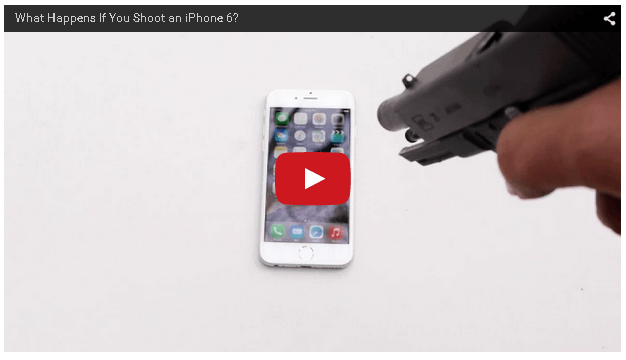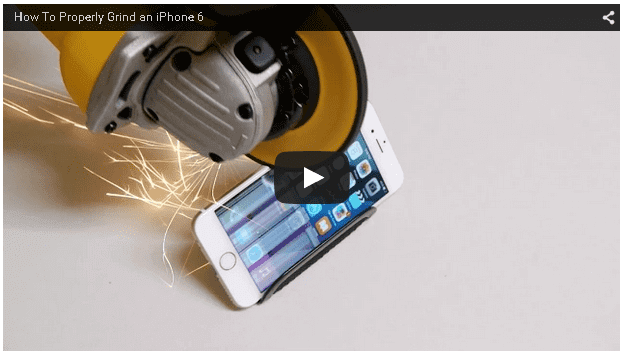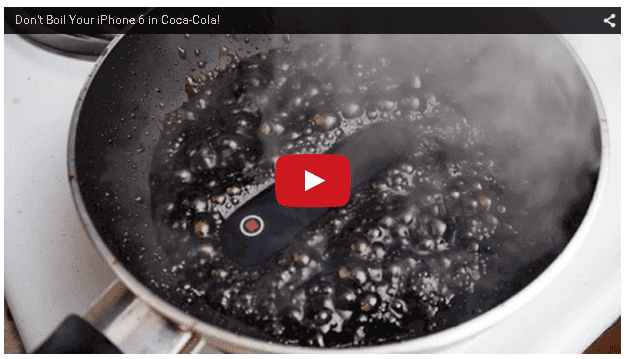またサーバーが混んでいないときにアップデートを試しましょう。
サーバーが混んでいると当然ですがアップデートできないです。
この記事の目次
エラー4000と出るエラーが多発している

ただエラーが多発しているといってもエラー4000というエラー表示がよく出ているようですね。
そのエラー4000とはいったい何なのでしょうか。
エラー4000の詳細などを見ていきましょう。
iTunesでのアップデートの際に出てくる
実はエラー4000はiTunesでのアップデートの際に出てくることが確認されています。
Yahoo!知恵袋でも同様の報告がたくさんなされていました。
そのことからiTunesでのアップデートできないです。
またAppleサポートへの電話でも解決していないケースも多くありましたね。
なのでiPhone単体でのアップデートを実行することをお勧めします。
そしてサポート担当者さんからは次のアップデートで解決するのではないかという旨の内容だったのでios14のアップデートでは様子見といったところですかね。
原因はまだ断定できていない
ただエラー4000の原因はまだ断定できていません。
ネットでは数々の操作を試したという声がありましたがどれでも解決できていませんでしたね。
試したことは
- Windows10 アップデート
- iTunesアップデート
- PC再起動
- iPhoneリセット
です。
これらを試してもダメだったのでApple側の対処を待つしかなさそうですね。
どうしても出来ない場合はiPhone単体でアップデートしてみる

ではどうしてもできない場合はどうすればいいのでしょうか。
その場合はiPhone単体でアップデートをしてみましょう。
iPhone単体でアップデートするために必要な条件は以下の通りです。
- Wi-Fiネットワークへの接続
- iPhoneのバッテリー残量が50%以上
- iPhoneの空きメモリ容量が最低4.6GB以上
です。
勿論Wi-Fiは安定な環境が必要なので必須条件です。
またiPhoneに電源が供給されていることが最低条件となります。
アップデートの処理中にバッテリー残量が50%未満担うとアップデートできないです。
またアップデートはAppleのWebサイトからいったんiPhoneの記憶メモリ内にiOsのアップデータファイルをダウンロードする必要があります。
その場合iPhoneの空きメモリ容量が最低4.6GB以上ない場合はiOSアップデートできないです。
そして可能であればiTunesの暗号化バックアップを事前に取っておきましょう。
iOSのアップデートは途中で中断した場合にiPhoneのデータがおかしくなる可能性があります。
可能であればiTunesの暗号化バックアップを事前に取っておくことを強く推奨します。
iTunesのバックアップが厳しい場合はiCloudのバックアップでもいいので保存しておきましょう。
では手順を見ていきましょう。
まず設定アプリを開きましょう。
そして一般設定画面を開きます。
次にソフトウェア・アップデート画面を開きます。
次にダウンロードとインストールをタップしてダウンロードとインストールの開始画面を開きます。
iOSの利用規約が表示されるので確認をし同意をタップします。
これでiOSのアップデートプログラムのダウンロードが開始されます。
完了するまでそのまま待ちましょう。
Wi-Fiの環境にもよりますが10分から長い場合だと1時間程度ダウンロードに時間がかかる場合があります。
そしてiOSのアップデートプログラムのダウンロードが完了するとiPhoneの画面にiOSのインストールの確認画面が表示されます。
このときにiPhoneの電源供給されていない場合はiPhoneのバッテリー残量を確認しましょう。
50%以上であることを確認してからタップします。
iPhoneの画面がブラックアウトしリンゴマークとインジケーターが表示されます。
この状態でインジケーターが最後に移動するまで待ちましょう。
終わったらロック解除をします。
続いてiPhoneのiOSのアップデート完了画面が表示されます。
インストールが完了するとiPhoneの初期設定を行いmす。
続けるの項目をタップしましょう。
これで初期設定が完了するとiOSのアップデートは完了です。
iosのアップデートは最初から完全ではない

これからわかるようにAppleのアップデートは最初から完全ではありません。
さすがのAppleといえども不具合は幾度か生じてしまいます。
そのことを最低限理解しておきましょう。
その不具合が起こればApple側が解決してくれます。
安心して我々は待っておきましょう。
不具合が直るまで待つことも必要
またios14のバグは他にもたくさん発見されています。
海外メディアであるiPhoneHacksが発見した内容は以下の通りです。
- Siriからの操作で、ショートカットアプリを使ってAirplay2を起動できない
- アプリのアップデートをインストールした後、App Storeのアップデートページを再読み込みすると固まる
- iPadで2段表示にした状態で、未読メールを表示でも既読メールが表示される
- ウィジェットの表示が時々中断されたり、モザイクのような表示になる→再起動すると回復
- 「連絡先」アプリの共有カードが表示されない
- 位置情報サービスをオフにすると、COVID-19の接触確認通知もオフになる
- iPhoneで「iTunes Store」アプリのGeniusページに何も表示されない
- カレンダーウィジェットで、予定が進行中でも開始から15分後に削除される
となっています。
このほかにもブラウザとメールアプリの変更機能ではiPhoneを再起動すると設定が元に戻ってしまうなんてことも発見されてしまいます。
同じくiOS14の新機能であるウィジェットでは「時計」のウィジェットをホーム画面に配置すると表示される時刻がずれていく不具合も確認されています。
また一部のiPhone7ユーザーはiOS14アップデートして以降カメラやLEDライトが使えなくなったなんてバグも報告されています。
そしてiOS14非対応のアプリもたくさんありますのでちょっと使い午後地が悪いような気がしますね。